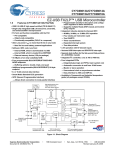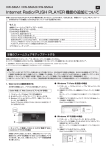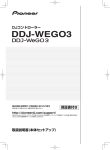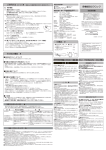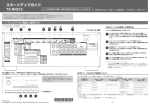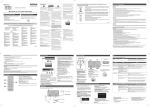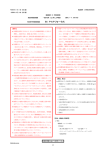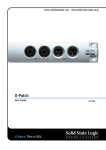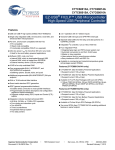Download クイックスタートガイド - お客様登録
Transcript
日本語 XW-SMA1 XW-SMA3 屋 内 用 スマートモバイル オーディオ 安全上のご注意 警告 ・安全にお使いいただくために、必ずお守りください。 ・ご使用の前にこの「安全上のご注意」をよくお読みのうえ、正しくお使いください。 このクイックスタートガイドおよび製品には、製品を安全に正しくお使いいただき、お客様や他の方々への危害や財産の損害を未然に防止するために、いろいろな絵表示をし ています。その表示と意味は次のようになっています。 内容をよく理解してから本文をお読みください。 クイックスタートガイド この表示を無視して、誤った取り扱いをすると、人が死亡または重傷 を負う可能性が想定される内容を示しています。 リモコンを使う前に 電池はあらかじめリモコンに挿入されているので、絶縁シートを引っ張っ て外してからご使用ください。 付属品として、次のものが入っていることを確認してください。 ・リモコン ・リチウム電池(CR2025)* ・電源コード ・ACアダプター ・ステッカー (本書) ・クイックスタートガイド ・保証書 * リモコンに内蔵されています。 記号は禁止 ( やってはいけないこと ) を示しています。 保証書(別添)について <各窓口へのお問い合わせの時のご注意> 「0120」で始まる フリーコールおよび フリーコールは、携帯電話・PHS・一部のIP電話 などからは、ご使用になれません。 また、【一般電話】は、携帯電話・PHS・IP電話などからご利用可能ですが、通話料がかかります。 正確なご相談対応のために折り返しお電話をさせていただくことがございますので発信者番号の通知に ご協力いただきますようお願いいたします。 保証書は必ず「販売店名・購入日」などの記入を確かめて販売店から受け取り、内容をよ く読んで大切に保存してください。 ご相談窓口のご案内 ※番号をよくお確かめの上でおかけいただきますようお願いいたします パイオニア商品の修理・お取り扱い(取り付け・組み合わせなど)については、お買い求めの販売店様へ お問い合わせください。 保証期間はご購入日から1年間です。 商品についてのご相談窓口 補修用性能部品の最低保有期間 当社はこの製品の補修用性能部品を製造打ち切り後、8年間保有しています。性能部品とは、 その製品の機能を維持するために必要な部品です。 修理に関するご質問、ご相談 お買い求めの販売店へご依頼ください。ご転居されたりご贈答品などでお買い求めの販 売店に修理のご依頼ができない場合は、修理受付窓口にご相談ください。 所在地、電話番号は右記の「ご相談窓口のご案内・修理窓口のご案内」をご覧ください。 ● 商品のご購入や取り扱い、故障かどうかのご相談窓口およびカタログのご請求について カスタマーサポートセンター(全国共通フリーコール) 受付時間 月曜∼金曜9:30∼18:00、土曜9:30∼12:00、13:00∼17:00(日曜・祝日・弊社休業日は除く) ■家庭用オーディオ/ビジュアル商品 0120−944−222 ■ファックス 044−572−8103 ■インターネットホームページ 一般電話 044−572−8102 http://pioneer.jp/support/ ※商品についてよくあるお問い合わせ・メールマガジン登録のご案内・お客様登録など 修理を依頼されるとき 修理窓口のご案内 修理をご依頼される場合は、オンラインマニュアルを一度ごらんになり、故障かどうか ご確認ください。それでも正常に動作しないときは、ご使用を中止し、必ず電源プラグ を抜いてから、お買い求めの販売店または右記の修理受付窓口にご依頼ください。 ※番号をよくお確かめの上でおかけいただきますようお願いいたします ● 記号は行動を強制したり指示したりする内容を示しています。 ぬれた手で(電源)プラグを抜き差ししないでください。感電の原因 となることがあります。 10 cm以上 0120−5−81028 ■ファックス 0120−5−81029 network standby/on input 一般電話 044−572−8100 沖縄サービス認定店(沖縄県のみ) 修理に際しては、保証書をご提示ください。保証書に記載されている当社の保証規定に 基づき修理いたします。 なお、この製品は、一般家庭用として作られたものです。業務用途で使用した場合は、 保証期間内の故障でも有償修理を承ります。 保証期間が過ぎているときは 修理すれば使用できる製品については、ご希望により有料で修理いたします。 本機の上にテレビを置かないでください。放熱や通風が妨げられて、火 災や故障の原因となることがあります。 (取扱説明書でテレビの設置を認 めている機器は除きます。 ) 電源コードの上に重いものをのせたり、コードが本機の下敷きになら ないようにしてください。また、電源コードが引っ張られないように してください。コードが傷ついて、火災・感電の原因となります。コー ドの上を敷物などで覆うことにより、それに気付かず、重い物をのせ てしまうことがあります。 電源プラグは、根元まで差し込んでもゆるみがあるコンセントに接続 しないでください。発熱して火災の原因となることがあります。販売 店や電気工事店にコンセントの交換を依頼してください。 電源プラグを抜く時は、電源コードを引っ張らないでください。コー ドが傷つき火災・感電の原因となることがあります。必ずプラグを持っ て抜いてください。 098−987−1120 ■ファックス 098−987−1121 部品のご購入についてのご相談窓口 on input network ● 部品(付属品、リモコンなど)のご購入について standby/on input volume 部品受注センター 受付時間 月曜∼金曜9:30∼18:00、土曜9:30∼12:00、13:00∼17:00(日曜・祝日・弊社休業日は除く) ■電話 0120−5−81095 ■ファックス 0120−5−81096 一般電話 044−572−8107 平成24年3月現在 記載内容は、予告なく変更させていただくことがありますので予めご了承ください。 電池を直射日光の強いところや、炎天下の車内・ストーブの前などの 高温の場所で使用・放置しないでください。電池の液漏れ、発熱、破裂、 発火の原因になります。また、電池の性能や寿命が低下することがあ ります。 移動させる場合は、電源スイッチを切り必ず電源プラグをコンセント から抜き、外部の接続コードを外してから、行ってください。コード が傷つき火災・感電の原因となることがあります。 本機を調理台や加湿器のそばなど油煙、湿気あるいはほこりの多い場 所に置かないでください。火災・感電の原因となることがあります。 本機の上にテレビやオーディオ機器をのせたまま移動しないでくださ い。倒れたり、落下してけがの原因となることがあります。重い場合 は、持ち運びは 2 人以上で行ってください。 本機をぶら下げたり、立てたり、また立てかけた状態で使用しないで ください。 オーディオ機器等に機器を接続する場合は、それぞれの機器の取扱説 明書をよく読み、電源を切り、説明に従って接続してください。また、 接続は指定のコードを使用してください。 AC アダプターは、乳幼児の手が届く所に置かないでください。AC アダプターのコードが誤って首に巻きついた場合、窒息する恐れがあ ります。 本機の上に重いものや外枠からはみ出るような大きなものを置かない でください。バランスがくずれて倒れたり、落下してけがの原因とな ることがあります。 本機の上に火がついたろうそくなどの裸火を置かないでください。火 災の原因となります。 本機に座ったり乗ったりしないでください。倒れたり、壊れたりして けがの原因になることがあります。 5 年に一度くらいは内部の掃除を販売店などにご相談ください。内部 にほこりがたまったまま、長い間掃除をしないと火災や故障の原因と なることがあります。特に湿気の多くなる梅雨期の前に行うとより効 果的です。なお、掃除費用については販売店などにご相談ください。 お手入れの際は安全のために電源プラグをコンセントから抜いて行っ てください。 電源コードを熱器具に近づけないでください。コードの被ふくが溶け て、火災・感電の原因となることがあります。 ぐらついた台の上や傾いたところなど不安定な場所に置かないでくだ さい。落ちたり、倒れたりしてけがの原因となることがあります。 付属の AC アダプターは本機専用です。絶対に他の機器に使用しない でください。火災・感電の原因となります。 ※家庭用オーディオ/ビジュアル商品はインターネットによる修理のお申し込みを受付けております ■一般電話 リチウム電池を誤って交換すると爆発する危険があります。必ず同一 または同等のタイプのものと交換してください。 保守・点検 電源プラグはコンセントに根元まで確実に差し込んでください。差し 込みが不完全ですと発熱したり、ほこりが付着して火災の原因となる ことがあります。また、電源プラグの刃に触れると感電することがあ ります。 指定以外の AC アダプターは使用しないでください。火災・感電の原 因となります。 受付時間 月曜∼金曜9:30∼18:00(土曜・日曜・祝日・弊社休業日は除く) 保証期間中は 電池を機器内に挿入する場合、極性表示(プラス ( + ) マイナス ( ー ) の向き)に注意し、表示どおりに入れてください。間違えると電池の 破裂、液漏れにより、火災・けがや周囲を汚損する原因となることが あります。 注意 電源プラグの刃および刃の付近にほこりや金属物が付着している場合 は、電源プラグを抜いてから乾いた布で取り除いてください。そのま ま使用すると火災・感電の原因となります。 volume http://pioneer.jp/support/repair/ ■インターネットホームページ 不要となった電池を廃棄する場合は、各地方自治体の指示(条例)に 従って処理してください。 注意 着脱式の電源コード(インレットタイプ)が付属している場合のご注 意:付属の電源コードはこの機器のみで使用することを目的とした専 用部品です。他の電気製品ではご使用になれません。他の電気製品で 使用した場合、発熱により火災・感電の原因となることがあります。 また電源コードは本製品に付属のもの以外は使用しないでください。 他の電源コードを使用した場合、この機器の本来の性能が出ないこと や、電流容量不足による発熱から火災・感電の原因となることがあり ます。 10 cm以上 input 指定以外の電池は使用しないでください。電池の破裂、液漏れにより、 火災・けがや周囲を汚損する原因となることがあります。 電池は加熱したり分解したり、火や水の中に入れないでください。電 池の破裂、液漏れにより、火災、けがの原因となることがあります。 本機を設置する場合には、壁から 10 cm 以上の間隔をおいてくださ い。また、放熱をよくするために、他の機器との間は少し離して設置 してください。ラックなどに入れるときには、本機の天面から 10 cm 以上、背面から 10 cm以上、側面から 10 cm以上のすきまをあけ てください。また、次のような使い方で通風孔をふさがないでくださ い。内部に熱がこもり、火災の原因となることがあります。 Aあおむけや横倒し、逆さまにする。 A A押し入れなど、風通しの悪い狭いところに押し込む。 A Aじゅうたんやふとんの上に置く。 A Aテーブルクロスなどをかける。 A on 電池 長時間使用しない時は、電池を取り出しておいてください。電池から 液が漏れて火災、けが、周囲を汚損する原因となることがあります。 もし液が漏れた場合は、電池ケースについた液をよく拭き取ってから 新しい電池を入れてください。また万一、漏れた液が身体についた時 は、水でよく洗い流してください。 設置 受付時間 月曜∼金曜9:30∼18:00、土曜9:30∼12:00、13:00∼17:00(日曜・祝日・弊社休業日は除く) ■電話 雷が鳴り出したらアンテナ線や電源プラグには触れないでください。 感電の原因となります。 万一本機を落としたり、カバーを破損した場合は、機器本体の電源ス イッチを切り、電源プラグをコンセントから抜いて販売店にご連絡く ださい。そのまま使用すると火災・感電の原因となります。 設置 10 cm以上 本機を持ち運ぶときは、製品全体をしっかりと持ってください。ハン ドル部分を持って振り回したりしないでください。 電源コードを傷つけたり、加工したり、無理に曲げたり、ねじったり、 引っ張ったり、加熱したりしないでください。コードが破損して火災・ 感電の原因となります。コードが傷んだら(芯線の露出、断線など)、 販売店に交換をご依頼ください。 本機の通風孔などから、内部に金属類や燃えやすいものなどを差し込 んだり、落とし込んだりしないでください。火災・感電の原因となり ます。特にお子様のいるご家庭ではご注意ください。 警告 ● お買い求めの販売店に修理の依頼が出来ない場合 製品の仕様により、本体部やリモコン(付属の場合)のスイッチを操 作することで表示部がすべて消えた状態となり、電源プラグをコンセ ントから抜いた状態と変わらなく見える場合がありますが、電源の供 給は停止していません。製品を電源から完全に遮断するためには、電 源プラグ /AC アダプター(遮断装置)をコンセントから抜く必要が あります。製品はコンセントの近くで、電源プラグ /AC アダプター(遮 断装置)に容易に手が届くように設置し、旅行などで長期間ご使用に ならないときは電源プラグをコンセントから抜いてください。火災の 原因となることがあります。 小さな部品はお子様や幼児の手の届かない場所に保管してください。 誤って飲み込んだ場合は、ただちに医師にご連絡ください。 万一内部に水や異物等が入った場合は、まず機器本体の電源スイッチ を切り、電源プラグをコンセントから抜いて販売店にご連絡ください。 そのまま使用すると火災・感電の原因となります。 修理受付窓口 コ ゙ ー ハ ゚ イ オ ニ ア 本機に乗ったり、ぶら下がったりしないでください。特にお子様はご 注意ください。倒れたり、壊れたりしてけがの原因になることがあり ます。 図の中に具体的な指示内容 ( 左図の場合は電源プラグをコンセントから抜け ) が描 かれています。 万一煙が出ている、変なにおいや音がするなどの異常状態のまま使用 すると火災・感電の原因となります。すぐに機器本体の電源スイッチ を切り、必ず電源プラグをコンセントから抜いてください。煙が出な くなるのを確認して販売店に修理をご依頼ください。お客様による修 理は危険ですから絶対おやめください。 修理についてのご相談窓口 ・ご住所 ・お名前 ・お電話番号 ・製品名 : スマートモバイル オーディオ ・型番 : XW-SMA1、XW-SMA3 ・お買い上げ日 ・故障の状況(できるだけ具体的に) ・訪問ご希望日 ・ご自宅までの道順と目標(建物、公園など) この機器を使用できるのは日本国内のみです。船舶などの直流(DC) 電源には接続しないでください。火災の原因となります。 本機のカバーを外したり、改造したりしないでください。内部には電 圧の高い部分があり、火災・感電の原因となります。内部の点検・整 備・修理は販売店にご依頼ください。 修理をご依頼される場合は、取扱説明書の『故障かな?と思ったら』を一度ご覧になり、故障かどうかご確認 ください。それでも正常に動作しない場合は、①型名②ご購入日③故障症状を具体的に、ご連絡ください。 連絡していただきたい内容 風呂場・シャワー室等では使用しないでください。火災・感電の原因 となります。 本機の上に花びん、植木鉢、コップ、化粧品、薬品や水などの入った 容器または小さな金属物を置かないでください。こぼれたり、中に入っ た場合、火災・感電の原因となります。 異常時の処置 http://pioneer.jp/support/manual/wss/sma1_3/ 保証とアフターサービス 音が歪んだ状態で長時間使わないでください。スピーカーが発熱し、 火災の原因となることがあります。 使用方法 図の中や近くに具体的な禁止内容 ( 左図の場合は分解禁止 ) が描かれています。 この表示を無視して、誤った取り扱いをすると、人が損害を負う可能 性が想定される内容および物的損害のみの発生が想定される内容を示 しています。 このたびは、パイオニア製品をお買い上げいただきまして、 まことにありがとうございます。本書では、製品を安全に正しくお使いい ただくためのご注意と、簡単な操作方法を説明しています。 この製品の取り扱い方法については、 オンラインマニュアルでご覧いた だけます。詳しくはホームページをご覧ください。 表示された電源電圧(交流 100 ボルト 50 Hz/60 Hz)以外の電圧 で使用しないでください。火災・感電の原因となります。 記号は注意 ( 警告を含む ) しなければならない内容であることを示しています。 警告 ・リモコンの操作範囲が極端に狭くなってきたら、電池を交換してください。 この機器に水が入ったり、ぬれたりしないようにご注意ください。火 災・感電の原因となります(XW-SMA1)。雨天、降雪中、海岸、水 辺では使用しないでください。 図の中に具体的な注意内容 ( 左図の場合は感電注意 ) が描かれています。 注意 付属品を確認する 使用方法 使用環境 絵表示の例 警告 注意 窓を閉め切った自動車の中や直射日光が当たる場所など異常に温度が 高くなる場所に放置しないでください。火災の原因となることがあり ます。 この装置は、クラス B 情報技術装置です。 この装置は、家庭環境で使用することを目的 としていますが、この装置がラジオやテレビ ジョン受信機に近接して使用されると、受信 障害を引き起こすことがあります。 取扱説明書に従って正しい取り扱いをして 下さい。 VCCI - B 本機の使用環境について 本機の使用環境温度範囲は5 ℃∼35 ℃、使用 環境湿度は85 %以下(通風孔が妨げられてい ないこと)です。 風通しの悪い所や湿度が高すぎる場所、直射日 光 (または人工の強い光)の当たる場所に設置 しないでください。 この製品をご使用の際は、 製品底面およびAC アダプターのラベルに表示している安全に関 する情報をご確認ください。 D3-4-2-2-4_B1_Ja D3-4-2-1-7c_A1_Ja クイックスタートガイドに掲載しているイラストは説明のために変更、簡略化しています。実際の表示とは異なることがあります。 VOL.049 2012 〒 212-0031 神奈川県川崎市幸区新小倉1番1号 <ARH7150-A> 4バッテリー (XW-SMA3のみ) 防滴について、以下のことを守ってください。 ・水の中にいれない ・多量の水をかけない ・強い水しぶきをかけない ・雨にさらされた状態で使用しない ・石鹸、洗剤の入ったお湯や水につけたり、かけたりしない ・浴室などの湿気の多い場所では使用しない ・海の近くや海辺などでは使用しない 錆びの原因になります。海水がついたときは、すぐに乾いた布などで水分を拭き取り、よく乾かしてください。 ・端子カバーを確実に閉めた状態で使う カバーのゴムパッキンは防滴用の部品です。汚れや傷が付かないように注意してください。ゴミなどが付いた場合は、乾いた清潔な布で拭き取ってください。 ・水がかかったり湿気の多いところでは、端子カバーの開閉をしない ・多量の水や水滴がついたときは、すぐに乾いた布などでよく拭き取る 端子カバーの開閉は、周囲の水分が完全に拭き取られたあと、水のかからない場所で乾いた手で行ってください。 ・本機は平らなところに設置してください。逆さまにしたり、傾けたりしないでください。 本体内部に水が入るおそれがありますので、平らな場所に設置してください。 ・本機が濡れたり、水滴がついた場合は、逆さまにしたり傾けたりしないでください。 内部に水が入るおそれがあります。 ・水にぬれたあとは、本体のすき間などにたまった水をよく拭き取る 本体内に水が入ることがありますので、水にぬれたまま持ち運ばないでください。 ・水周りでは、リモコンやACアダプターを使用しない 本体以外の付属品は防滴ではありません。 1 on input バッテリーの充電状況が表示されます。内蔵バッテリーが 充電されているときにも点灯します。 network 2 3 本機にACアダプターが接続されているとき 4 on standby/on input input standby/on 5 6 本機の入力を切り換えます。ボタンを押すたびに、 入力が次のように切り換わります。 iPod d AUX IN d iPod (はじめに戻る) 7 ※AirPlayまたはDMRの再生が始まると、本機は自動的にAirPlayまたは DMR入力に切り換わります。電源を切ると、次回電源を入れたときに、自 動的にAirPlayまたはDMRの再生が始まる前の入力に戻ります。 1on(power on) 消灯 - AUX IN 青色点灯 - AirPlay 赤色点灯 - iPod 緑色点灯 - DLNA(DMR) 3network ネットワークの接続状況により、インジケーターの色が 変化します。 1u standby/on 青色点灯 - 正常接続状態 青色点滅 - 弱電波状態 2再生ボタン ※その他の色については、裏面の「ネットワークに接続する」 をご覧ください。 リモコンでiPodまたはAirPlayを操作するときに使います。 3vol −/+ ボタン 音量を調節します。 input 2 4 4inputボタン 本機の入力を切り換えます。 赤色点滅 - 接続失敗 7volume −/+ ボタン DC IN 15 V iPod/iPhone/iPad Chief Speaker Engineer 4 5 1ワイヤレスアンテナ 4iPod/iPhone/iPad 端子 2network setup/wireless directボタン 5DC IN 端子 無線機器からの信号を受信します。 無線ネットワークに接続するときに 使います (裏面の 「ネットワークに接 続する」 をご覧ください) 。 本機の電源を入れてから、使用できる状態になるまでにおよそ30秒間か かります。本機を高速起動モードにすることにより、起動時間を短縮する ことができます。詳しくは、取扱説明書をご覧ください。 XW-SMA3をお使いの場合は、本機をほかの機器と接続する前に、端子カバーを開けてください。接続を変更する場合は、 あらかじめ本機の電源を切ってから、電源コードをコンセントから抜いておいてください。 デジタルオーディオ プレーヤーなど vol ACアダプターを接続します。 6AUX IN 端子 ほかの音楽再生機器を接続します。 on AUX IN SOUND TUNED BY ANDREW JONES iPod/ iPhone/ iPad input 生できない。 ネットワークに接続している 機器がファイルの共有を許可 していない。 Windows Media Player 11また OS にWindows XPまたは は12に接続できない。 Windows 7を使用している パソコンで、ドメインでログ オンしている。 音声が自動で停止したり乱れたり 本機で再生できるファイル する。 フォーマットか確認してくだ さい。 ・XW-SMA3をお使いの場合は、あらかじめ本機をACアダプ ターに接続しておく必要があります (内蔵バッテリーで稼働 している場合、アップデートを行うことができません) 。 (Fを除く) で ・本機をアップデートする場合は、裏面の手順 ネットワークに接続しておく必要があります。 1本機とお手持ちのパソコンを無線または有線で、同じ standby/on input volume 4Firmware Updateを選択します。 5Startを押します。 6パソコンで最新のファームウェアを参照してから(a)、 Uploadボタン(b)を押します。 確認画面が表示されます。続行する場合はYesを押します。 アップデートが始まると、中断することはできません。 11 b S1000 BCO_1000.fw b a 電源コード (付属) 7ファームウェアのアップデート状況が表示されます。 SMA アップデートが完了したら、画面の指示に従って、電源 コードをコンセントから抜いてください。 重要 ・アップデート中にACアダプターを抜かないようご注意ください。 AC アダプター (付属) コンセントへ ドメインではなく、ローカルマシンにログオンしてください。 本機で再生できるファイルフォーマットか確認してください。本機で再生できる拡張子 がついたファイルでも再生できないことや表示されないことがあります。 症状 原因 対策 無線LAN経由でネットワークにア 接続形式が有線になっていた LANケーブルを本機から抜いて、電源を入れ直してください。本機にLANケーブルが クセスできない。 り、本機にLANケーブルが接 接続されている場合は、接続方式で有線と表示されます。 続されている。 無線LANルーターなどの機 無線LANルーターなどの機器との距離を近づけるなど無線LAN環境を改善してくださ 器と本機の間に距離があった い。 り、障害物がある。 本機のIPアドレスが無線LAN 本機と無線LANルーターのIPアドレス設定 (DHCPの設定を含む) を確認してください。 ルーターなど、無線機器の設 本機のDHCP設定をONにしているときは、本機の電源をOFFにし、再度電源をONに 定とあっていない。 してください。 アクセスポイントがSSIDを この場合、アクセスポイントのリスト画面に表示されないことがあります。表示されな 隠す設定にしている。 い場合は、本機のSSID等を設定してください。 ルーターがハングアップして ルーターをリセットして再度設定してください。 いる可能性がある。 Bonjour リスト (a) をクリックして、ブックマークで、 本機(フレンドリーネーム)(b)を選択します。 a Chief Speaker Engineer 接続している機器の設定を変更してください。 無線LAN ファームウェアアップデート準備画面が表示されます。 自動的に表示が切り換わらない場合は、Click hereを押 してください。 2パソコンでSafariブラウザを起動します。 3左上にあるブックマークアイコンをクリックします。 パソコンにWindows Media Player11/12またはDLNA対応ソフトウェア をインス トールしてください。 同一ネットワーク上でイン ネットワーク上の機器と接続するときは100BASE-TXをご使用ください。 ターネット通信が行われてい るなど、ネットワークの通信 が混雑していませんか。 同一ネットワーク上に無線 無線LANで使用する2.4 GHz帯の帯域が不足している可能性があります。無線LANを LANを経由する接続がある。 経由しない有線LANで接続してください。 2.4 GHz帯の電磁波を発する機器電子レンジ、ゲーム機など) を離して設置してくださ い。それでも改善されないときは電磁波を発する他の機器の使用をおやめください。 network ステレオミニケーブル (市販) network setup wireless direct DC IN 15 V ・ワイヤレスアンテナお使いのとき、可動範囲 を超えて回さないでください。破損およびけ がをするおそれがあります。 ・ワイヤレスアンテナの部分を持って、本機を 持ち上げないでください。破損およびけがを するおそれがあります。 iPod/iPhone/iPadを接続します。 ほかのUSB機器は接続できません。 Safariブラウザを使って、本機をアップデートすることがで きます。あらかじめ最新のファームウェアをパイオニアの Webサイトからダウンロードしてください。 対策 接続している機器にインターネットセキュリティーソフトウェアなどがインストールさ れている場合、機器に接続できないことがあります。 パソコンなどのネットワーク ネットワークに接続している機器が待機状態やスリープモードになっていないか確認し 上の機器の音楽ファイルが再 てください。必要に応じて再起動してみてください。 注意 ネットワークに接続してください。 iPod/iPhone/iPad 6 原因 接続している機器にインター ネットセキュリティーソフト ウェアなどがインストールさ れている。 パソコンなどのネットワーク上の機 パソコンにWindows Media 器の音楽ファイルが再生できない。 Player11または12 がイン ストールされていない。 Safariブラウザを使ってファームウェアをアップデートする 起動時間について 対策 iPod/iPhone/iPadが正しく接続されているか確認してください。また、iPod/ iPhone/iPadを接続し直してください。 iPod/iPhone/iPad本体がハングアップしている可能性があります。iPod/iPhone/ iPadをリセットして接続し直してください。 ・本機の電源が入っているときに、inputボタンを3秒間押すと、本機が高速 起動モードに切り換わります。高速起動モードのときに、AirPlayまたは DMRの再生が始まると、本機の電源が自動的に入ります。 接続 LAN(10/100) AUX IN SOUND TUNED BY ANDREW JONES LANケーブルで本機とほかの機器を 接続します。 メモ リモコンは、リモコン受光部から約30° の角度、約7メートル以内で操作してく ださい。 3 LAN(10/100) 3LAN(10/100) 端子 音量を調節します。 端子カバー network setup wireless direct 3 6inputボタン volume input 原因 症状 ネットワークに接続できない。 5u standby/onボタン 電源のオン/ オフ (スタンバイ) を切り換えます。 症状 iPod/iPhone/iPadを操作できな い。 ネットワーク 青色点灯 - バッテリーは充分に充電されています。 赤色点灯 - バッテリーの充電量は半分くらいです。 赤色点滅 - バッテリーの充電量が少なくなっています。 volume network 入力を切り換えると、インジケーターの色が変化します。 1 XW-SMA3 2 1 本機にACアダプターが接続されていないとき 2input 電源のオン/ オフ (スタンバイ) を切り換えます。 100º 青色点灯 - バッテリーの充電が完了しています。 電源がオンのときに、インジケーターが点灯します。 リモコン 160º 紫色点灯 - バッテリーが充電中です。 紫色点滅 - 取扱説明書をご覧ください。 水がかかる場所での使用について (XW-SMA1のみ) ・湿気のある場所 ・水がかかりやすい場所 ・海の近くや海辺など 錆びの原因になります。 iPod/iPhone/iPad ワイヤレスアンテナ の可動範囲 ※バッテリーの充電が完了していてもスタンバイ中は消灯します。 この商品の水の浸入に対する保護等級は「JIS第2特性数字2等級(IPX2)」相当です。誤った取扱いによる水の浸入で生じた故障については、保証期間内でも保証対象外となります。 ・使用状況によっては、保証期間内であっても防滴性能について保証されるものではありません。 *IPX2 : 製品が15度以内で傾斜しても鉛直に落下する水滴に対して保護すること。 XW-SMA1 は防滴設計になっていません。ご使用の際は、水がかからないようご注意ください。以下の場所で使用しないでください。 故障かな?と思ったら 本体背面部 本体前面部 防滴について(XW-SMA3のみ) すべての設定をお買い上げ時の設定に戻す 本機の設定を工場出荷状態に戻します。 重要 ・操作する前に本機に接続している機器をすべて取り外してください。 1u standby/onボタンを押します。 本機の電源が入ります。 2inputボタンを押しながら u standby/onボタンを 3秒間押します。 3本体前面部のインジケーターがすべて点灯し、本機はスタ ンバイモードになります。次に本機の電源を入れたときに、 工場出荷状態に戻ります。 ネットワークに接続する 本機をホームネットワークに接続することにより、AirPlayやパソコン、お手持ちの機器に保存されている音楽を再生することができます。 • 動画ファイルは再生できません。 • 本機で再生可能なファイル形式については、パイオニアのWebサイトに掲載されている取扱説明書をご覧ください。 接続方法は、お手持ちの機器により異なります。お手持ちの機器をご確認のうえ、接続方法を選択してください。 A WPS-PBC 機能のあるルーターと本機を接続する 1. 接続方法A、C、Eを選択した場合、LANケーブルが本機に接続されていないことを確認してください。 2. AC アダプターと LAN ケーブルが本機と接続さ れていないことを確認します。 LAN(10/100) iPod/iPhone/iPad DC IN power on インジケーターが青色に点滅します。30 秒か ら 40 秒待ってください。 AUX IN iPod/iPhone/iPad WPS-PBC 機能のあるルーターと本機を接続する 無線 LAN で本機を 接続する WPS-PBC LAN 3 2 1 WAN DC IN 1 A (通常はこちらの方法を選んでください) 3. AC アダプターを接続し standby/on ボタンを押 します。 input volume input SOUND TUNED BY ANDREW JONESon network 2 3 4 お手持ちのパソコンまた はタブレット PC に無線 LAN 機能がある WPS-PBC 機能のないルーター と本機を接続する 本機とお手持ちのパソコンまたはタブレット PC を直接接続します。パソコンまたはタブレッ ト PC の Web ブラウザから本機の設定を行い ます。 LAN 3 2 1 WAN 2. AC アダプターが本機に接続されていないことを確認 します。本機とルーターを接続します。 C LAN ケーブルを本機とルーターに接続します。 LAN(10/100) iPod/iPhone/iPad DC IN iPod/iPhone/iPad DC IN on input お手持ちのパソコンまたはタ ブレット PC に無線 LAN 機 能がない(有線 LAN のみ) network standby/on input volume WPS-PBC LAN 3 2 1 WAN D iPhone、iPod touch、iPad の無線 LAN 設定を本機に適用することができます。 2. 1. AC アダプターと LAN ケーブルが本機と接続 されていないことを確認します。 4 DHCP サーバー機能のあるルーターと本機を接続する DHCP LAN 3 2 1 WAN DC IN on input E DC IN power on 3. power on インジケーターが点灯したら、本体前面の SOUND TUNED BY ANDREW JONESstandby/on 4 Chief Speaker Engineer 8. Auto/Manual 選択画面が表示されたら 「Auto」を選びます。 手動で SSID を設定する場合、または有線 LAN で 固定 IP アドレスを設定する場合は、「Manual」を 選択してください。詳しくは、取扱説明書の 「Web Control」をご覧ください。 AUX IN 9. パスワードの入力が必要な場合は、パスワー ドを入力してください。 SSID が表示されない場合は、手順 6 に 戻り、手順 7 で「Manual」を選択して から SSID を手動で設定してください。 固定 IP アドレスで接続する (DHCP サーバー機能のないルー ターと本機を接続する ) 3 on input 2 1 WAN お手持ちのパソコンまたはタブレット PC を直 接本機に接続します。パソコンまたはタブレッ ト PC の Web ブラウザから本機の設定を行い ます。 network standby/on input お手持ちのパソコンまたはタ ブレット PC に無線 LAN 機 能がある volume LAN 3 2 1 WAN XX:XX 1 X:X XXX:XXX power on standby/on input D 有線 LAN 対応パソコンの Web ブラウザから本機の設定を行う 2. AC アダプターを接続し standby/on ボタンを押し ます。 1. LAN ケーブルで本機とパソコンを接続します。 3. power on インジケーターが青色に点滅します。30 秒か ら 40 秒待ってください。 iPod/iPhone/iPad DC IN 約 90 秒かかります。 高速起動モードに設定すると、本機の起動時間を大幅に短縮することができます。AirPlay や DLNA の再生が始まると、自動的に本機の電源が入ります。 1. AC アダプターを接続します。 2. 1 power on AUX IN standby/on input network setup LAN(10/100) iPod/iPhone/iPad DC IN AUX IN 1 power on 本機の電源が入ってから、およそ 30 秒で使用可能な状態になり ます。power on インジケーターが青色点滅から、青色点灯に変 わります。 standby/on input input 1 volume network 2 3 4 2 3 4 standby/on input 6. 無線 LAN 接続を行う場合は、ルーターの SSID を入力して からルーターに設定している「Security」を選びます。 on 4 AirPlay アイコン ( を押します。 ) 3. SMA を選択します。 S1000.1000.0 6 b SMA XX:XX X:X XXX:XXX X:X X:X SMA 8. 7. パスワードの入力が必要な場合は、パス ワードを入力してください。 9. LAN ケーブルを本機から抜きます。ルーターの電源 設定が完了したら、Apply を押します。 が入っていることを確認します。 本機の電源が自動的に切れます。 E iOS 搭載機器から本機の設定を行う 2. と接続されていないことを確認します。 LAN(10/100) iPod/iPhone/iPad DC IN iPod/iPhone/iPad DC IN power on iPod/iPhone/iPad 1 DC IN power on 青色点灯したら、USB ケーブ ルを使って本機とお手持ちの iPhone、iPod touch、iPad (iOS のバージョン 5.0 以降 ) を接続します。 AUX IN standby/on input AUX IN standby/on input volume input on network input 4 4 setup/wireless direct ボタンを 3 秒間押します。 LAN(10/100) input network 6 6 5.「許可」を押します。 iOS 搭載機器に次のような画面が表示されます。 iPod/iPhone/iPad 6. network インジケーターが赤色点滅か ら青色点灯に変化します。これで接続 は完了しました。 Share Wi-Fi Settings? network setup wireless direct SOUND TUNED BY ANDREW JONES ※お使いの iOS 搭載機器がルー ターと無線 LAN で接続されて いることを確認してください。 ※iOS 搭載機器のロックはあらか じめ解除してください。 volume network 2 3 4. 本体前面の input ボタンと本体背面の network 3. power on インジケーターが power on インジケーターが青色に点滅します。30 秒 から 40 秒待ってください。 AUX IN power on インジケーターが青色に点滅します。青色点灯に変 わり、電源が完全に入ると、network インジケーターが青色 点灯します。 これで接続が完了しました。 有線 LAN で接続する場合は、LAN ケーブルで本機とルー ターを接続してください。 お手持ちのiPhone、iPod touch、iPad (iOSのバージョン5.0以降)の無線LAN設定を本機に適用することができます。 AC アダプターを接続し standby/on ボタンを押 します。 1. AC アダプターと LAN ケーブルが本機 10. standby/on ボタンを押します。 on standby/on input input network volume DC IN Ignore AUX IN Chief Speaker Engineer 6 6 F AirPlay で音楽を楽しむ 2. ます。 フレンドリーネームを変更する場合は、メニューから 「Friendly Name」を選択します。フレンドリーネームを変更 したあと、 「Network Configuration」を選択してください。 Safariを お使いの 場合 network 2 3 volume ネットワーク設定が終わったら、こちらをお読みください。 1. iPod アイコンを押します。 input 1 network 2 3 6 input 5. 左のメニューから、「Network Configuration」を選択し http://169.254.1.1 本機が高速起動モードに切り換わります。 power on インジケーター、input インジケーター、network インジケーターがそれぞれ 4 回点滅します。 power on network XW-SMA1 volume input network a 3. input ボタンを 3 秒間長押しします。 standby/on ボタンを押します。 input 6 Web Control メニューが表示されます。 Safari をお使いの場合:左上のブックマークアイコンをクリッ クしてください。Bonjour リストをクリックして(a) 、本機(フ レンドリーネーム)(b)をブックマークから選んでください。 AUX IN DC IN 4 ザを起動し、下記の URL にアクセスして、本機の設定を 行います。 F 高速起動モードについて volume on 4. network インジケーターが赤色点灯したら、Web ブラウ network インジケーターが赤色点滅から、赤色点灯 に変わるまで待ちます。 LAN(10/100) 本機とワイヤレス機器とを直接接続するときに使います。ルーターは必要ありません。 input network X:X X:X 固定 IP アドレスの入力を求められた場合は、DHCP を「OFF」 にしてから設定を行ってください。詳しくは、取扱説明書の 「Web Control」をご覧ください。 ワイヤレスダイレクト機能で接続する power on インジケーターが青色に点滅します。 青色点灯に変わり、電源が完全に入ると、network インジケーターが青色点灯します。 これで接続が完了しました。 S1000.1000.0 iPod/iPhone/iPad D 11. standby/on ボタンを押します。 XW-SMA1 LAN(10/100) お手持ちのパソコンまたはタ ブレット PC に無線 LAN 機能 がない ( 有線 LAN のみ ) DHCP C SMA http://192.168.1.1 本機の電源が自動的に切れます。ルーターの電 源が入っていることを確認してください。有線 LAN で接続する場合は、LAN ケーブルで本機 とルーターを接続してください。 2 3 LAN b SMA 10. 設定が完了したら、Apply を押します。 固定 IP アドレスの入力を求められた場合は、 DHCP を「OFF」にしてから設定を行ってくだ さい。詳しくは、取扱説明書の「Web Control」をご覧ください。 Safariを お使いの 場合 a ※本接続は、暗号化されていない ため、軽度のセキュリティリス クがあります。 0001 Setup:xxxxxx 6 お使いのルーターの SSID を選びま す。 Safari をお使いの場合:左上のブックマークアイコンをクリッ クしてください。Bonjour リストをクリックして(a)、本機(フ レンドリーネーム) (b)をブックマークから選んでください。 ※お使いのパソコン、iPhone、 タブレット PC、無線機器につ いては、それぞれの取扱説明書 をご覧ください。 network setup wireless direct DC IN Web Control メニューが表示されます。 「xxxxxx」は、機器の識別番号を表しています。 volume input iPod/iPhone/iPad 6 7. フレンドリーネームを変更する場合は、メニュー から「Friendly Name」を選択します。フレン ドリーネームを変更したあと、「Network Configuration」を選択してください。 volume input にアクセスして、本機の設定を行います。 パソコン、iPhone、タブレット PC またはほかの無線機 器の「Wi-Fi ネットワーク」で「Pioneer Setup:xxxxxx」を選択します。 本機が再起動します。power on インジケーターは青色点滅 します。30 秒から 40 秒待ってください。 network 5. 接続が完了したら、Web ブラウザを起動し、下記の URL 4. network インジケーターが赤色点灯したら、お手持ちの volume − ボタンを押しながら、本体背面の network setup/wireless direct ボタンを 3 秒間押します。 AUX IN standby/on input 2 3 左のメニューから、「Network Configuration」を選択します。 volume network 6 AUX IN 1 B (通常はこちらの方法を選んでください) power on インジケーターが点灯して本機の電 源が完全に入ると、network インジケーターが 青色に点灯します。 volume input AC アダプターを接続し standby/on ボタンを押 します。 iPod/iPhone/iPad 6. 有線 LAN で本機を 接続する WPS C 無線 LAN 対応のパソコン、iPhone、タブレット PC またはほかの機器の Web ブラウザから本機を設定する iPod/iPhone/iPad network network 2 3 WAN LAN(10/100) input AUX IN input input power on インジケーターが青色に点滅します。30 秒か ら 40 秒待ってください。 お手持ちの iPhone、iPod touch、iPad(iOS のバージョン 5.0 以降 ) を使って、ルーターと本機を接続する on DC IN AUX IN standby/on power on LAN 1 volume input network network setup AUX IN 1 2 3. AC アダプターを接続し standby/on ボタンを押 します。 power on インジケーターが青色に点滅します。30 秒か ら 40 秒待ってください。 LAN(10/100) 3 WPS Chief Speaker Engineer B DHCP サーバー機能のあるルーターと本機を接続する ると、network インジケーターが赤色点滅から青色点灯に 変わります。 network setup wireless direct input iPod/iPhone/iPad 6 5. ネットワーク接続設定が自動的に行われます。接続が完了す ルーターの操作については、ルーターの取扱説明書をご覧 ください。 network インジケーターが赤色の点滅から紫色の点滅に変 わります。 LAN(10/100) 1. 4. 2 分以内にルーターの WPS ボタンを押します。 AUX IN standby/on power on power on インジケーターが点滅から点灯に変化した ら、本体背面の network setup/wireless direct ボ タンを押します。 4. を押すと再生が始まります。 ワイヤレスダイレクト機能を使う 2. 1. AC アダプターと LAN ケーブルが本機 と接続されていないことを確認します。 LAN(10/100) iPod/iPhone/iPad DC IN 本接続は、ルーターがお使いになれないときに使用する一時的なものです。本機の電源を切ると、 ワイヤレスダイレクト機能は解除され、 ワイヤレスダイレクト機能をお使いになる前のネットワーク設定に戻ります。 本接続は、暗号化されていないため、軽度のセキュリティリスクがあります。詳しくは、取扱説明書をご覧ください。 AC アダプターを接続し standby/on ボタンを押 します。 3. power on インジケーターが点灯したら、本体背面の network setup/wireless direct ボタンを 3 秒間押します。 power on インジケーターが青色に点滅します。30 秒 から 40 秒待ってください。 AUX IN iPod/iPhone/iPad 1 DC IN power on input volume SOUND TUNED BY ANDREW JONESon network LAN(10/100) 2 3 コン、iPhone、タブレット PC またはほかの無線機器の 「Wi-Fi ネットワーク設定」で「Wireless Direct:xxxxxx」を 選択します。 「xxxxxx」は、機器の識別番号を表しています。 AUX IN standby/on input 本機が再起動します。power on インジケーターは青色点滅します。 30 秒から 40 秒待ってください。 4. network インジケーターが紫色に点灯したら、お手持ちのパソ 4 6 iPod/iPhone/iPad Chief Speaker Engineer ※お使いのパソコン、iPhone、タブレッ ト PC、ワイヤレス機器については、 それぞれの取扱説明書をご覧ください。 network setup wireless direct input input volume network DC IN AUX IN 0001 Setup:xxxxxx 接続が完了したら、AirPlay、 DLNA、スマートフォンなどの機 器がお使いになれます。network イ ンジケーターは紫色のままです。詳し くは、お手持ちの機器の取扱説明 書をご覧ください。







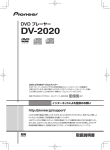
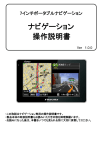

![つなぎかたガイド[第1版]](http://vs1.manualzilla.com/store/data/006597557_2-bfef409536e3013a20697289a84c2620-150x150.png)